Kami tahu betapa frustasinya memiliki foto buram. Ini terutama benar jika Anda mengambil foto itu selama acara sekali seumur hidup yang tidak dapat Anda bawa kembali. Nah, banyak yang berada dalam situasi yang membingungkan itu, dan menyedihkan bahwa beberapa orang meninggalkannya begitu saja tanpa mencari solusi. cara mengatasi buram gambar. Untungnya, artikel ini tidak akan menghapus Anda dari mengalami keadaan menyedihkan itu karena kami akan memberi Anda tidak hanya satu atau dua tetapi lima solusi unik di berbagai platform yang akan membantu Anda menanganinya dengan baik. Ya, kami ingin bermurah hati dengan ini karena kami ingin menunjukkan kepada Anda banyak solusi untuk berbagai masalah, termasuk gambar buram. Oleh karena itu, jangan tunda ini lebih lama lagi, dan mari kita lanjutkan dengan solusi fantastis di bawah ini.
| Nama | Peron | Harga | tanda air |
|---|---|---|---|
| Penambah Gambar AVAide | On line | Bebas | Tidak ada tanda air |
| Adobe Photoshop | Desktop | $20.99/bulan | Tidak ada tanda air |
| VSCO | Android | $19.99. Dengan uji coba gratis 7 hari | Tidak ada tanda air |
| kabur | Mac dan Windows | $49.00 untuk satu | Dengan tanda air |
| Editor Foto Picverse | Mac dan Windows | $29.95 | Tidak ada tanda air |
Bagian 1. 5 Cara Tak Tertandingi untuk Memperbaiki Gambar Buram
1. Peningkat Gambar AVAide
Yang pertama dalam daftar adalah alat online yang menarik, yaitu AVAide Image Upscaler. Alat peningkatan ini memiliki fitur luar biasa yang akan memukau Anda dalam memperbaiki foto buram dan dengan solusi cepat tentang cara memperbaiki foto beresolusi rendah. Bayangkan sebuah program gratis yang menyediakan prosedur bertenaga AI yang selesai hanya dalam satu atau dua klik mouse Anda. Selain itu, semua output gambar Anda bebas dari tanda air! AVAide Image Upscaler ini dapat langsung menghasilkan berbagai format foto dengan perbesaran dari 2x hingga 8x. Anda dapat mengandalkan langkah-langkah di bawah ini untuk melihat cara kerjanya instan.
Cara Memperbaiki Gambar Buram dengan AVAide Image Upscaler
Langkah 1Kunjungi situs resmi Penambah Gambar AVAide, dan temukan Pilih Foto tombol. Sebelum Anda menekan tombol tersebut, Anda dapat memilih Pembesaran yang Anda sukai. Setelah itu, Anda dapat melanjutkan untuk menekan tombol untuk mengunggah foto yang perlu Anda hapus buram dan lihat proses cepat cara memperbaiki foto buram.

Langkah 2Setelah Anda mengunggah foto, ketahuilah bahwa itu juga telah diubah. Ini akan menampilkan pratinjau Asli dan Keluaran jika Anda ingin melihat bagaimana foto baru berbeda dari yang asli. Jika Anda tiba-tiba berubah pikiran dan ingin memiliki pembesaran atau pembesaran yang lebih tinggi, navigasikan ke pilihan di atas foto.
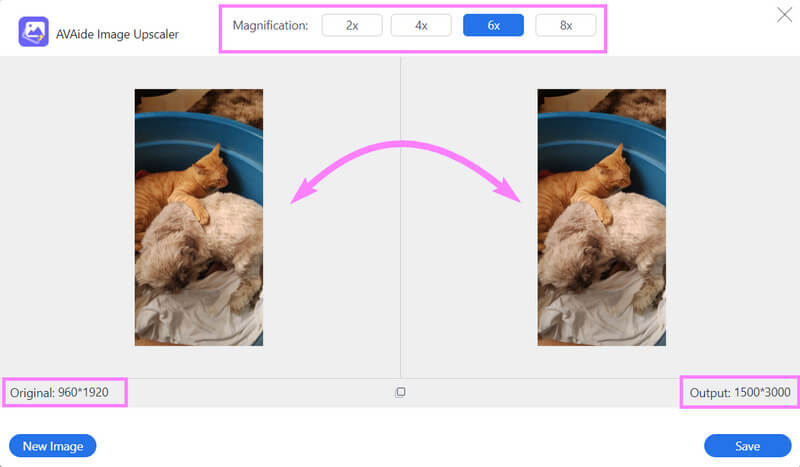
Langkah 3Akhirnya, Anda bisa menekan Menyimpan tombol untuk melakukan perubahan. Tunggu hingga proses penyimpanan selesai, lalu lanjutkan dengan memeriksa foto Anda yang baru diperbaiki.
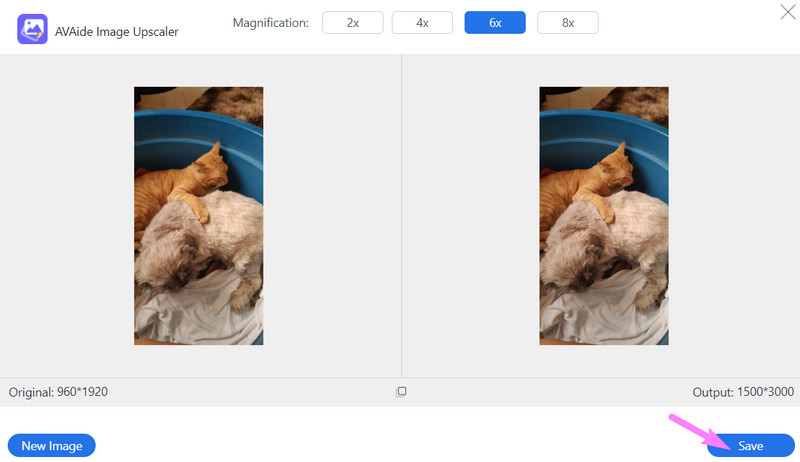
2. Adobe Photoshop
Metode berikut yang kami miliki untuk Anda adalah Adobe Photoshop. Banyak orang telah mendengarnya, dan kami juga berasumsi bahwa Anda juga melakukannya. Photoshop adalah editor grafis yang digunakan sebagian besar profesional. Ya, ini adalah perangkat lunak untuk yang berpengalaman, dan ini adalah salah satu yang dianggap menantang oleh orang lain. Namun, kami berhasil memberi Anda langkah-langkah ringkas yang dapat Anda ikuti di bawah ini.
Cara Membuat Gambar Tidak Buram dengan Photoshop
Langkah 1Luncurkan perangkat lunak dan segera klik tab Buka untuk mengimpor file gambar Anda. Kemudian, setelah foto masuk, buka dan klik kanan Saring menu dan pilih Mengasah pilihan. Setelah itu, pilih Pengurangan Goyang tab.
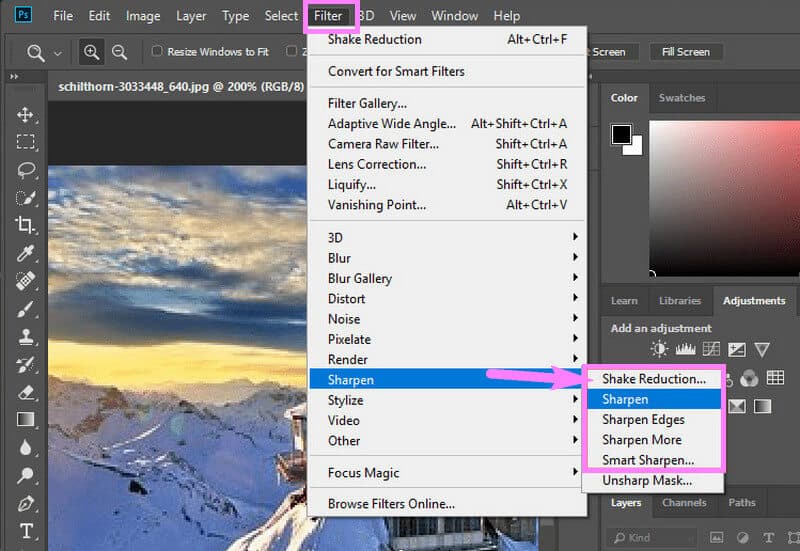
Langkah 2Setelah Anda mengklik pilihan pengurangan guncangan, Photoshop akan secara otomatis meningkatkan foto. Sekarang, jika Anda ingin memperbaiki foto lebih banyak, Anda dapat menyesuaikan Penggeser pengaturan pada jendela. Jika tidak, tekan Oke tombol untuk menyelesaikan.
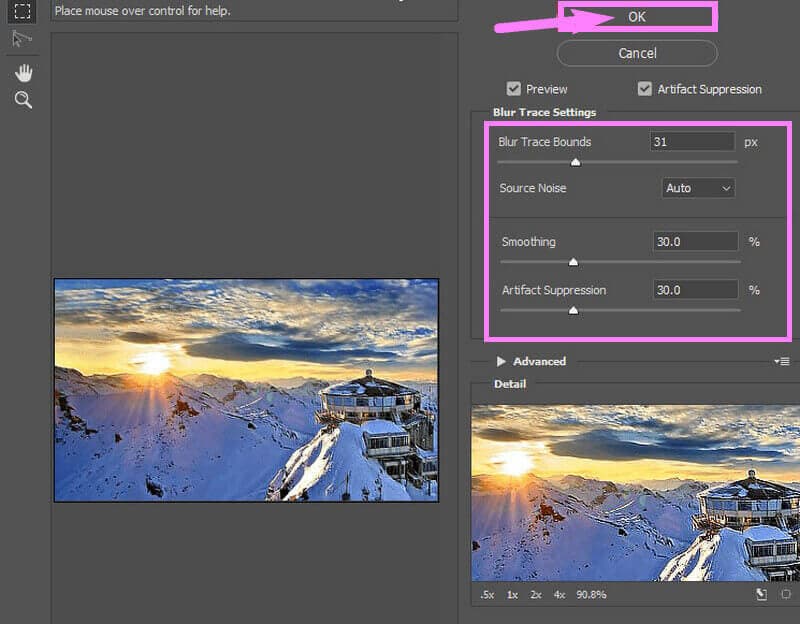
Langkah 3Akhirnya, Anda dapat menyimpan foto sekarang! Untuk melakukannya, buka Mengajukan tab, dan pilih Menyimpan pilihan dari menu drop-down-nya.
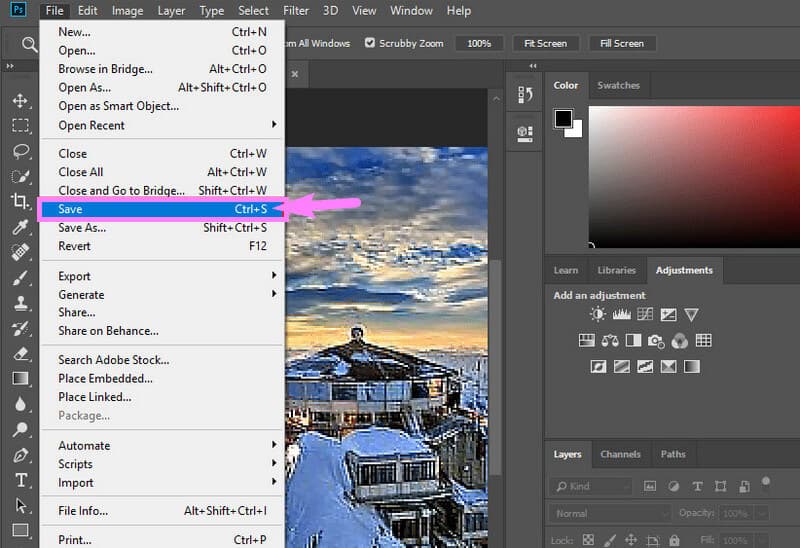
3. VSCO
VSCO adalah salah satu editor foto terbaik yang dapat Anda miliki untuk ponsel Android Anda. Selain itu, ia hadir dengan banyak fitur dan alat canggih. Selain itu, berbagai filter cantik juga tersedia saat Anda menginstal aplikasi. Namun, untuk menggunakan fungsi penuh VSCO, Anda harus mendapatkan versi premiumnya. Jika tidak, fitur akan dibatasi.
Cara Memperbaiki Gambar Buram di Android
Langkah 1Unduh dan instal aplikasi ke Android Anda. Luncurkan dan mulailah mengimpor foto Anda ke dalam aplikasi.
Langkah 2Kemudian, klik Penggeser ikon untuk melihat alat yang dapat Anda gunakan untuk memperbaiki foto buram Anda. Setelah alat ditampilkan, pilih Mengasah pilihan.
Langkah 3sesuaikan penggeser pertajam lalu ketuk Lanjut tab. Setelah itu, Anda dapat mengekspor foto dengan mengetuk Menyimpan tab.
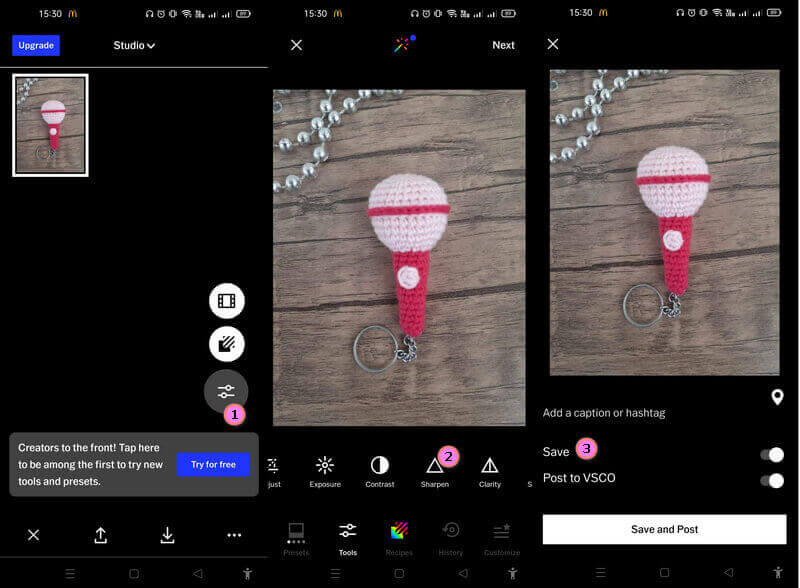
4. Kekaburan
Blurity adalah perangkat lunak praktis dengan antarmuka yang menarik karena tampilannya yang sederhana. Tepat setelah menginstal perangkat lunak, itu akan memberi Anda tutorial tentang cara menavigasi dengan benar. Di sisi lain, fitur dalam dokumentasi dan pemasaran, tetapi memiliki kemampuan untuk mengaburkan foto jenis tertentu.
Cara Membuat Gambar Kurang Buram dengan Keburaman
Langkah 1Buka Blurity tepat setelah proses pengunduhan dan penginstalan. Sekarang, mulailah tugas dengan mengimpor gambar Anda ketika Anda mengklik Buka Gambar tombol. Sekarang pilih apakah Canggih atau Dasar pilihan peningkatan.
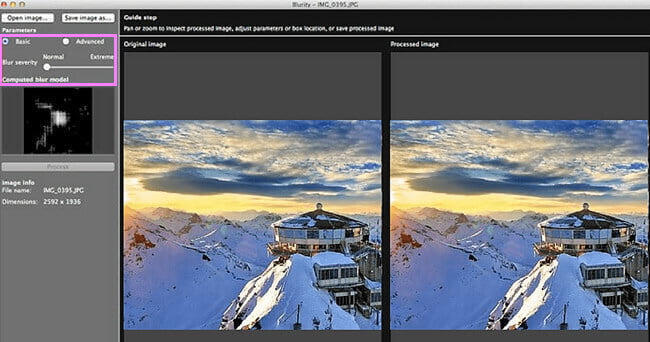
Langkah 2Mulai sekarang dengan menyesuaikan Keparahan Kabur penggeser. Sesuaikan hingga Anda memenuhi ketajaman pilihan Anda. Setelah Anda selesai dengan itu, Anda dapat mengklik Menyimpan gambar sebagai tombol untuk mengekspor file foto baru.
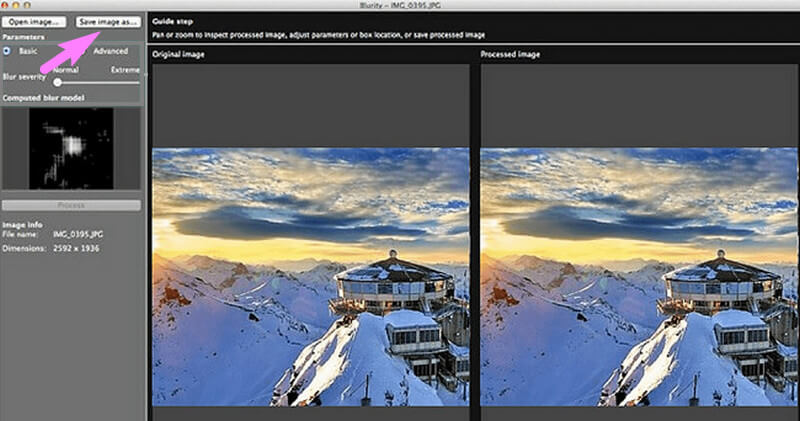
5. Editor Foto Picverse
Picverse adalah perangkat lunak bermanfaat lainnya yang dapat Anda peroleh di desktop dan Mac Anda. Selain itu, memperbaiki foto buram tidak akan pernah menjadi masalah dengan Preverse karena selain memiliki antarmuka yang ringan, ia juga dilengkapi dengan fitur canggih yang didukung AI. Salah satu fitur cantik yang dimilikinya adalah penghapusan objek, yang dengan mudah memungkinkan pengguna menyingkirkan objek yang tidak diinginkan atau bahkan seseorang dari foto mereka.
Cara Membuat Gambar Kurang Buram dengan Editor Foto Picverse
Langkah 1Setelah menginstal perangkat lunak di komputer Anda, Anda dapat mulai mengunggah foto Anda. Untuk melakukannya, tekan tombol Jelajahi Gambar tombol, dan pilih foto yang ingin Anda perbaiki.
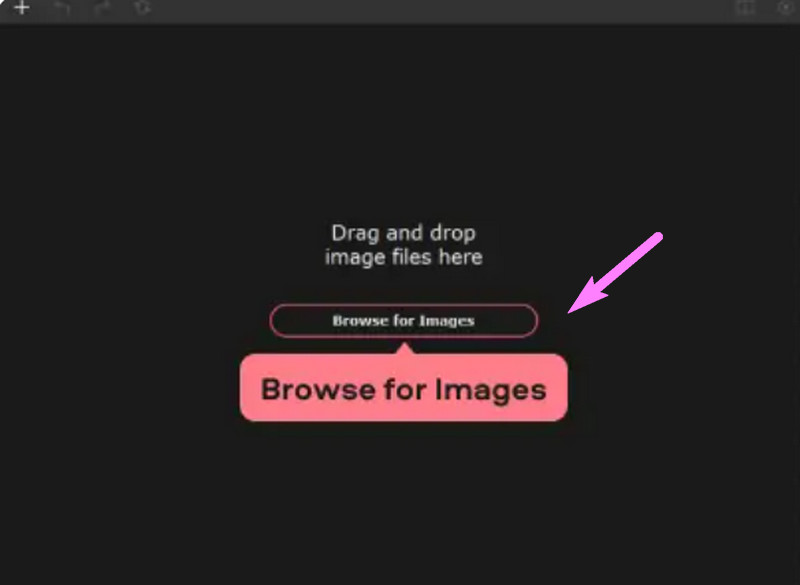
Langkah 2Sekarang mulailah mengaburkan foto dengan mengklik Menyesuaikan tombol dan meluncurkan Detail pilihan. Setelah itu, sesuaikan Ketajaman penggeser hingga Anda mencapai penyesuaian yang diinginkan. Hal yang sama berlaku untuk Kecerahan dan Kontras dari foto.
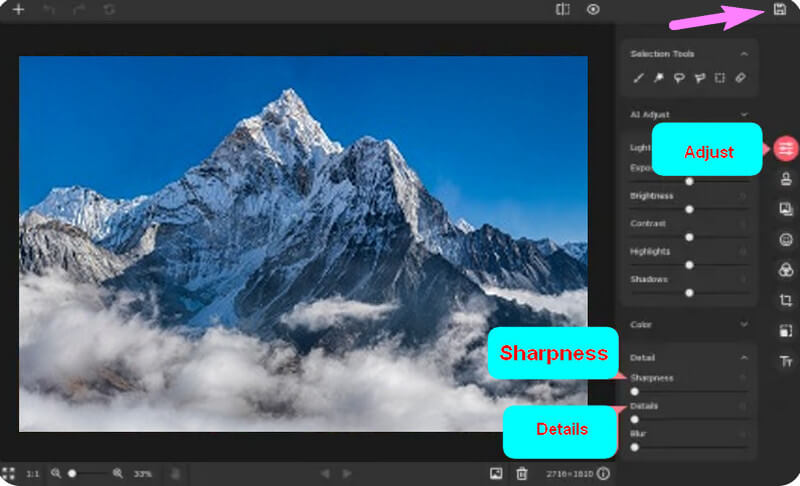
Langkah 3Setelah selesai, Anda dapat menekan tombol Menyimpan ikon di pojok kanan atas antarmuka. Ikuti prosedur penyimpanan, dan periksa foto Anda yang baru diperbaiki.


![]() Pengonversi Video AVAide
Pengonversi Video AVAide
Konverter media terlengkap untuk mengonversi video & audio & DVD tanpa kehilangan kualitas.
Bagian 2. FAQ tentang Memperbaiki Foto Buram
Bagaimana cara memperbaiki foto resolusi rendah secara online saat mengaburkannya?
Mengaburkan foto dan tingkatkan resolusinya tidak akan pernah menjadi yang terbaik sampai Anda menggunakan AVAide Image Upscaler. Anda akan memiliki foto yang luar biasa setelah hanya mengikuti tiga langkah mudah di halaman.
Apa yang membuat foto menjadi buram?
Berbagai alasan membuat foto menjadi buram. Beberapa di antaranya adalah sebagai berikut, pergerakan objek, kelembutan lensa, kedalaman bidang yang tidak cukup, dan tangan juru kamera yang gemetar.
Bisakah saya memperbaiki foto buram di ponsel saya tanpa aplikasi pihak ketiga?
Ya. Android dan iOS biasanya memiliki alat pengeditan foto bawaan di dalam aplikasi kamera. Untuk memperbaiki foto buram, Anda harus membuka file gambar, klik tab edit, dan cari ikon sesuaikan untuk menemukan opsi ketajaman.
Anda baru saja melihat prosedur tentang cara memperbaiki gambar buram di Android, iPhone, Mac, Windows, dan di web. Semuanya bisa meningkatkan kualitas gambar dan memberi Anda hasil yang indah sehingga Anda dapat memilih salah satunya. Namun, misalkan Anda adalah tipe pengguna yang tidak ingin mendapatkan aplikasi atau perangkat lunak yang dapat diunduh, ditambah lagi yang praktis. Dalam hal ini, Anda harus memilih Penambah Gambar AVAide. Kunjungi dan jelajahi halaman webnya untuk melihat produk luar biasa dan ampuh lainnya yang ditawarkan AVAide, lalu jangan ragu untuk mencoba semuanya untuk berbagai tugas Anda!
Kiat Peningkatan Gambar
- Cara Meningkatkan Resolusi Gambar dengan 3 Cara Populer
- Cara Sederhana untuk Meningkatkan Kualitas Gambar Secara Instan
- 5 Cara Memperbaiki Gambar Buram [Untuk Desktop & Seluler]
- 8 Cara Meningkatkan Resolusi Foto Online Gratis
- 13 Penambah Foto Terkemuka untuk Meningkatkan Kualitas Gambar
- Konversi Mudah Gambar Resolusi Rendah ke Resolusi Tinggi Online
- Cara Meningkatkan Resolusi Foto di Photoshop [Langkah-Langkah]
- 10 Penambah Resolusi Gambar Terbaik yang Patut Dicoba
- 10 Alat Pembesar Foto AI Luar Biasa (Gratis 100%)
- 11 Pengubah Foto Terbaik di Berbagai Platform untuk Digunakan
- 7 Cara Mengubah Ukuran Gambar tanpa Mengurangi Kualitas
- Cara Membuat Gambar Lebih Besar: 7 Cara Terbaik untuk Dipertimbangkan
- Cara Memperbaiki Kualitas Gambar dengan 2 Cara Mudah (Online & Offline)
- Membuat Foto HD: 5 Cara Menakjubkan untuk Menatap Ke Depan Secara Online
- Cara Menurunkan Kualitas Gambar dengan 3 Cara Mudah
- Cara Menghilangkan Blur Gambar: Untuk Platform Online dan Seluler
- 5 Cara Sederhana untuk Membuat Gambar Lebih Jelas
- Cara Meningkatkan Resolusi JPEG/JPG/PNG dalam 5 Solusi Terbaik
- Ubah Resolusi Foto Android dan iPhone dalam Tiga Cara

Gunakan Gambar Terbaik untuk Peningkatan 4K Online
Teknologi AI kami akan secara otomatis meningkatkan kualitas gambar Anda, menghilangkan noise, dan memperbaiki gambar buram secara online.
COBA SEKARANG






